Kad god se prijavite na web-mjesto u Microsoft Edgeu, preglednik od vas traži da spremite svoje vjerodajnice za prijavu. Ako ih odlučite spremiti, sljedeći put kada se prijavite, nećete morati unositi svoje podatke za prijavu. Preglednik će automatski ispuniti vaš ID za prijavu i lozinku za web stranicu.
Ova je značajka vrlo korisna jer pamćenje svih vaših lozinki može biti zastrašujući zadatak. Pogotovo ako ste marljivi u pridržavanju najboljih sigurnosnih praksi za zaporke, tj. koristite složene kombinacije i nikada ne koristite iste zaporke na svojim računima.
Da biste vidjeli svoje spremljene lozinke u novom Microsoft Edgeu, otvorite preglednik i kliknite na elipse (tri točke) na desnom rubu adresne trake, a zatim odaberite Postavke od dostupnih opcija.

Preglednik se obično otvara s Profili zaslon za postavljanje, ako nije, kliknite Profili opciju s ploče na lijevoj strani zaslona postavki Edgea.
Zatim odaberite Lozinke opciju na zaslonu postavki profila.

Na zaslonu postavki lozinke pronaći ćete sve postavke potrebne za upravljanje spremljenim lozinkama na Edgeu. Ovdje možete promijeniti i druge postavke lozinke.
Sve vaše spremljene lozinke bit će u odjeljku Spremljene lozinke. Da biste vidjeli bilo koju od svojih spremljenih lozinki, kliknite na ikonu otkrivanja lozinke (simbol oka) pored lozinke.

Windows Security će od vas zatražiti PIN/lozinku za Windows. Ovaj dodatni sloj sigurnosti osigurava da samo vi možete vidjeti lozinke spremljene u vašem pregledniku. Unesite PIN i moći ćete vidjeti svoju lozinku.
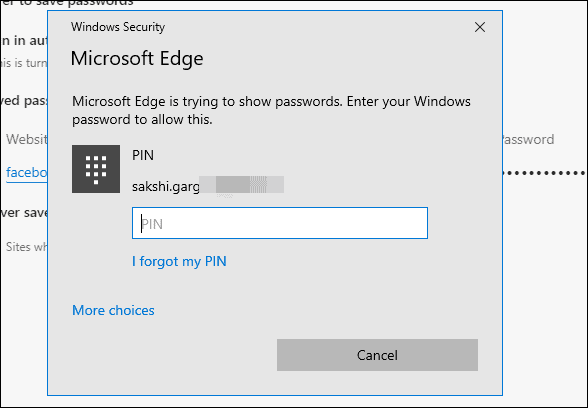
Da biste izbrisali bilo koju od svojih spremljenih lozinki u Edgeu, kliknite na tri točke pored ikone za otkrivanje lozinke i kliknite na Izbrisati opcija.

Za brzo traženje lozinke web stranice, možete koristiti prečac "Pronađi na stranici". Ctrl + F ILI kliknite na okvir "Traži lozinke" na vrhu zaslona s postavkama lozinke Edge i upišite naziv web stranice čiji ID za prijavu i lozinku želite vidjeti.

? Živjeli!
